Comment installer et configurer ma B-box 3
Cet article va vous guider sur la façon d'installer votre modem B-box3 et configurer votre connexion internet et edpnet telephony.
Branchez le modem à l'ordinateur or laptop
- Raccordez l’adaptateur d’alimentation à la prise de courant et au modem.
- Reliez votre modem à votre ligne téléphonique. Le câble téléphonique fourni dans votre pack doit relier votre modem au connecteur prévu à cet effet sur votre filtre ou sur un adapteur au réseau téléphonique.
- Branchez une extrémité du câble réseau à l’ordinateur et l’autre au modem.
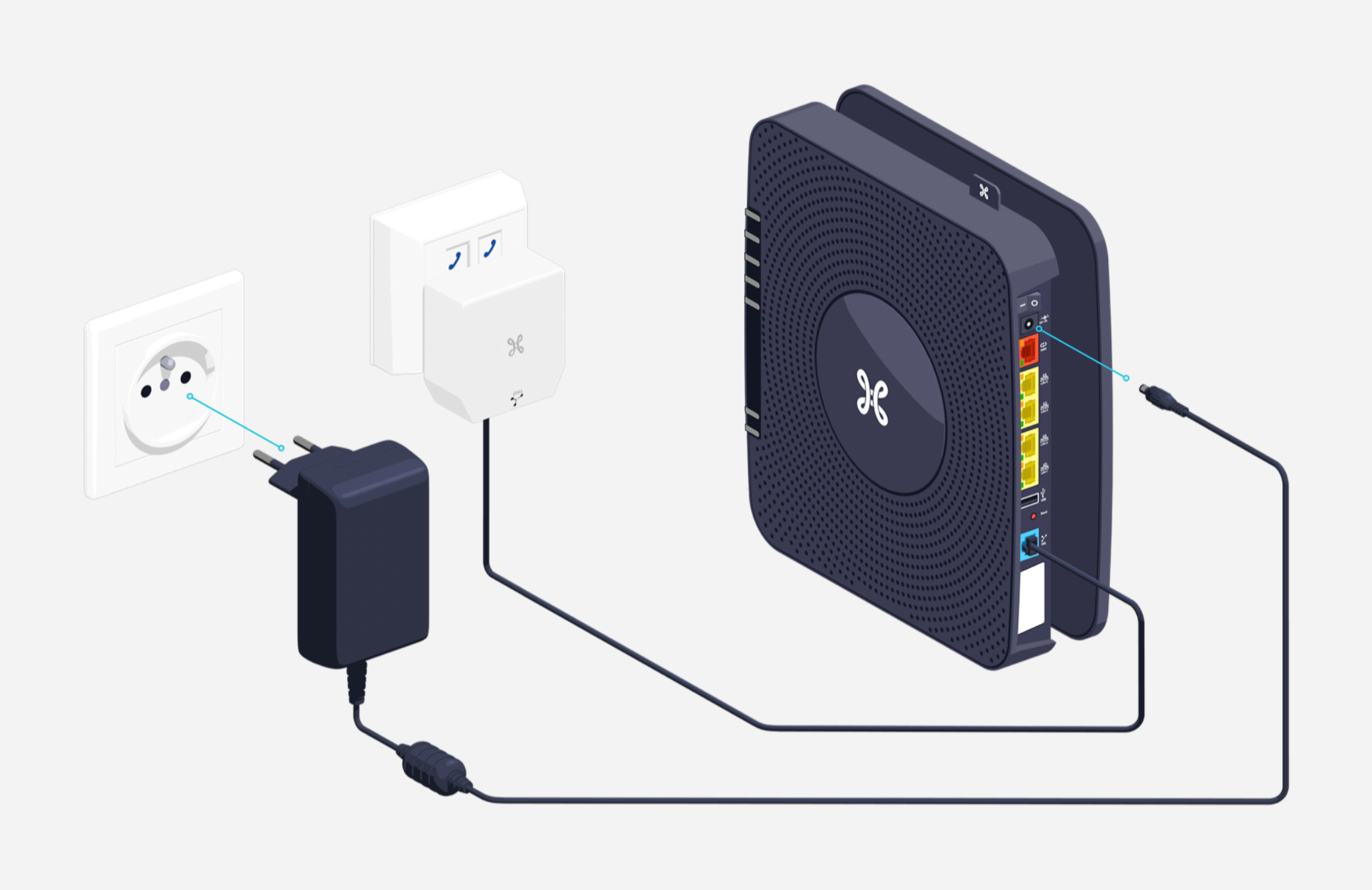
Mettez en marche votre modem en appuyant sur le bouton à l'arrière. Le modem est prêt à l’emploi après un test automatique (environ 90 secondes)
Voyants
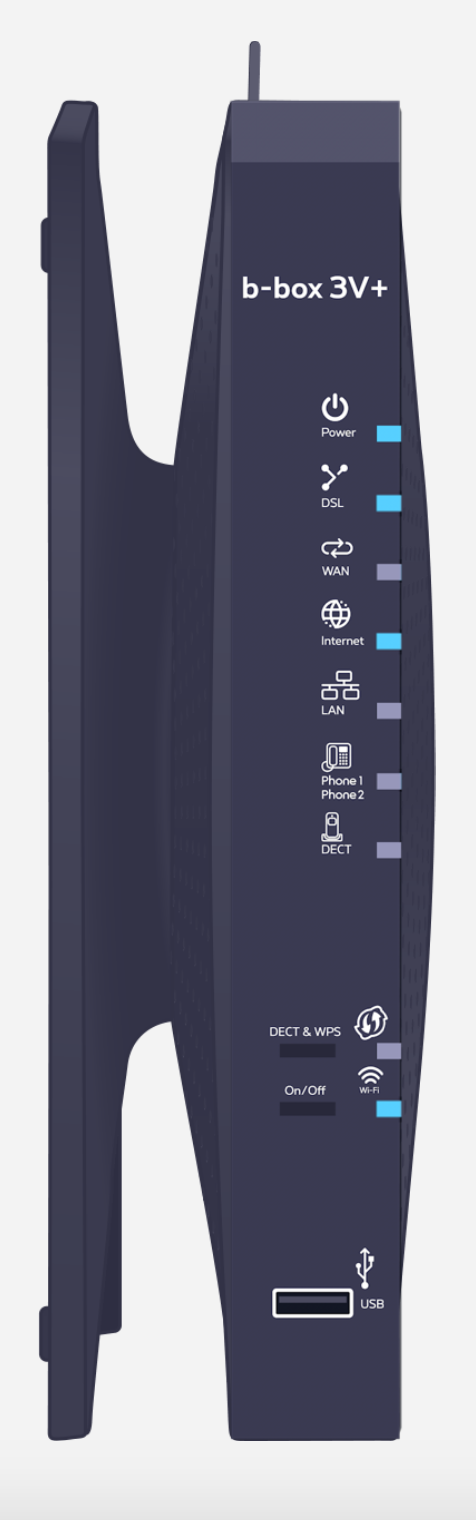
| POWER | |||||||
| Allumé | Le modem est allumé et prêt à l’utilisation | ||||||
| Éteint | Le modem n'est pas allumé | ||||||
| DSL | |||||||
| Allumé | Le modem est synchronisé | ||||||
| Clignotant | Le modem cherche le signal DSL | ||||||
| Éteint | Le modem ne détecte pas de signal | ||||||
| Internet | |||||||
| Allumé | Le modem est connecté à internet (session PPP établie) | ||||||
| Allumé | Le modem n'est pas connecté à internet (erreur dans le nom d'utilisateur/ mot de passe) | ||||||
| Éteint | Pas de session PPP configuré | ||||||
| LAN | |||||||
| Allumé | Au moins un appareil est connecté au port LAN et est allumé | ||||||
| Éteint | Pas d'appareils connectés (soit un appareil est connecté, mais n'est pas allumé) | ||||||
| Phone1, Phone2 | |||||||
| Allumé | Le compte VoIP est correctement configuré et actif dans le modem | ||||||
| Allumé | Le compte VoIP est mal configuré dans le modem | ||||||
| Off | Le compte VoIP n'est pas configuré | ||||||
| WPS | |||||||
| Clignotant | WPS est en train de s'activer | ||||||
| WiFi | |||||||
| Allumé | WiFi est activé | ||||||
| Clignotant | WiFi est en train d'être utilisé | ||||||
| Éteint | WiFi est désactivé | ||||||
| ETH1-ETH4 | |||||||
| Allumé | Un câble réseau est raccordé dans le port et dans un appareil distant sous tension | ||||||
| Clignotant | Un câble réseau est raccordé dans le port, et il y a du trafic entre le modem et l'appareil | ||||||
| Éteint | Un câble réseau n'est pas raccordé dans le port, ou l'appareil distant est hors tension |
1. Ouvrir l'interface web du modem
Lancez votre navigateur web (Google Chrome, Mozilla Firefox ou autre). Entrez l’adresse "192.168.1.1" comme l’adresse du site web. L’adresse par défaut: 192.168.1.1
B-box 3 est protegé par un mot de passe qui peut être trouvé sur l'étiquette au dos du modem.
Choisissez User et introduisez le mot de passe (sensible à la casse) imprimé sur l’étiquette. Cliquez sur Connecter pour continuer.
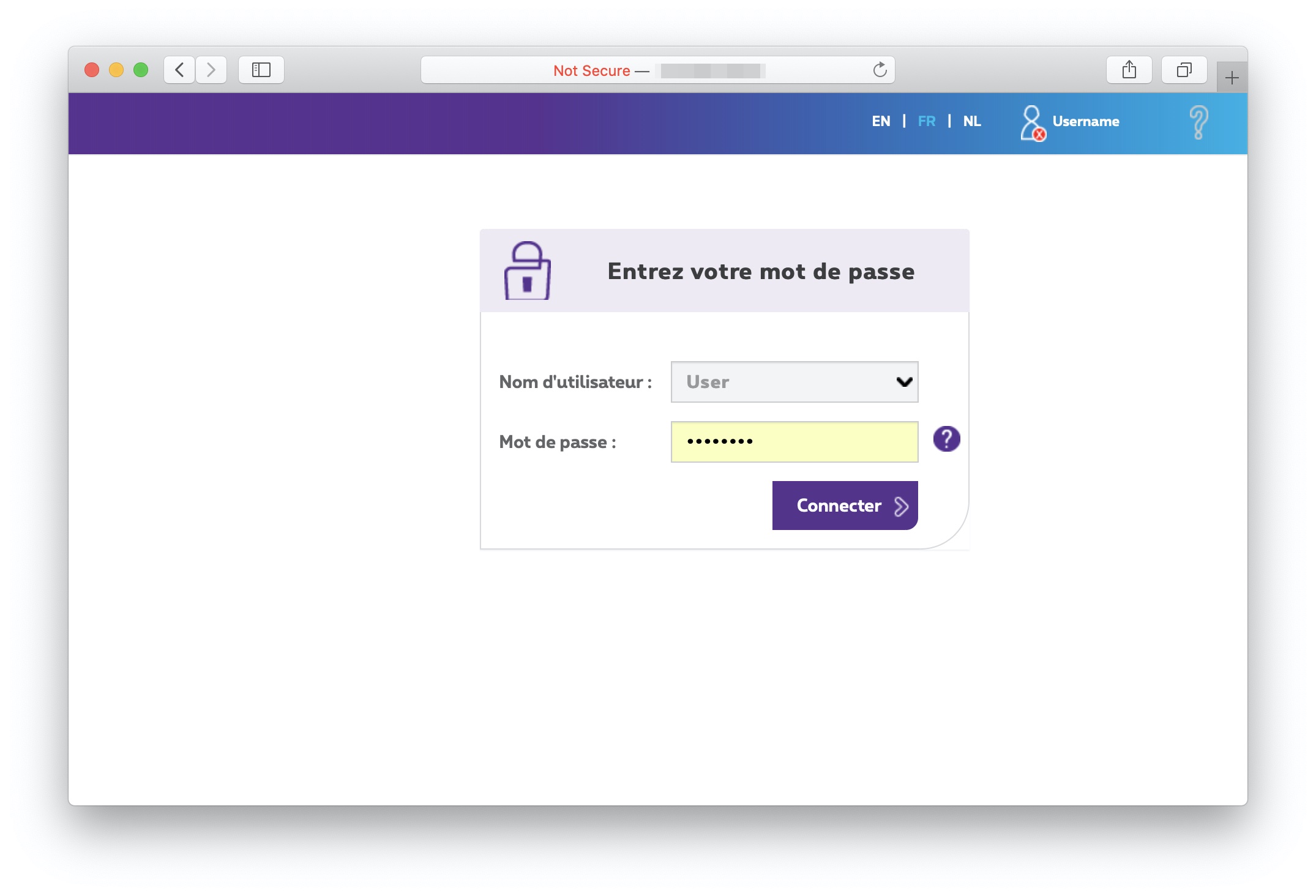
2. Configurer votre connexion internet
Afin de pouvoir configurer un compte PPP, il vous faut suivre les étapes suivantes.
Choisissez Connectivité réseau et cliquez sur sous le menu Internet
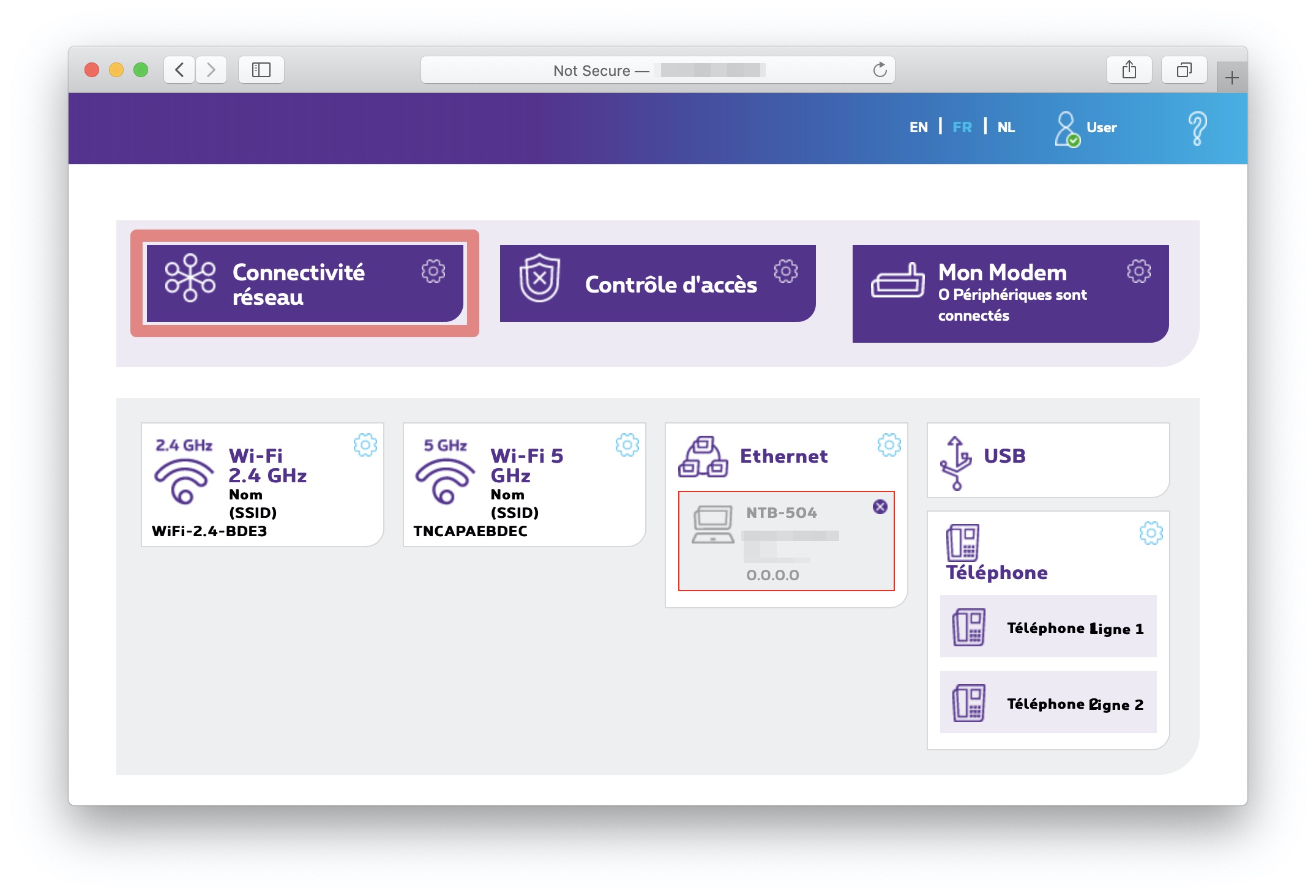
Un menu déroulant va apparaître.
Le modem est par défaut en mode bridge. Il vous faut non seulement introduire vos nom d'utilisateur et mot de passe, mais également activer le PPP (choisissez Activer dans ce menu).
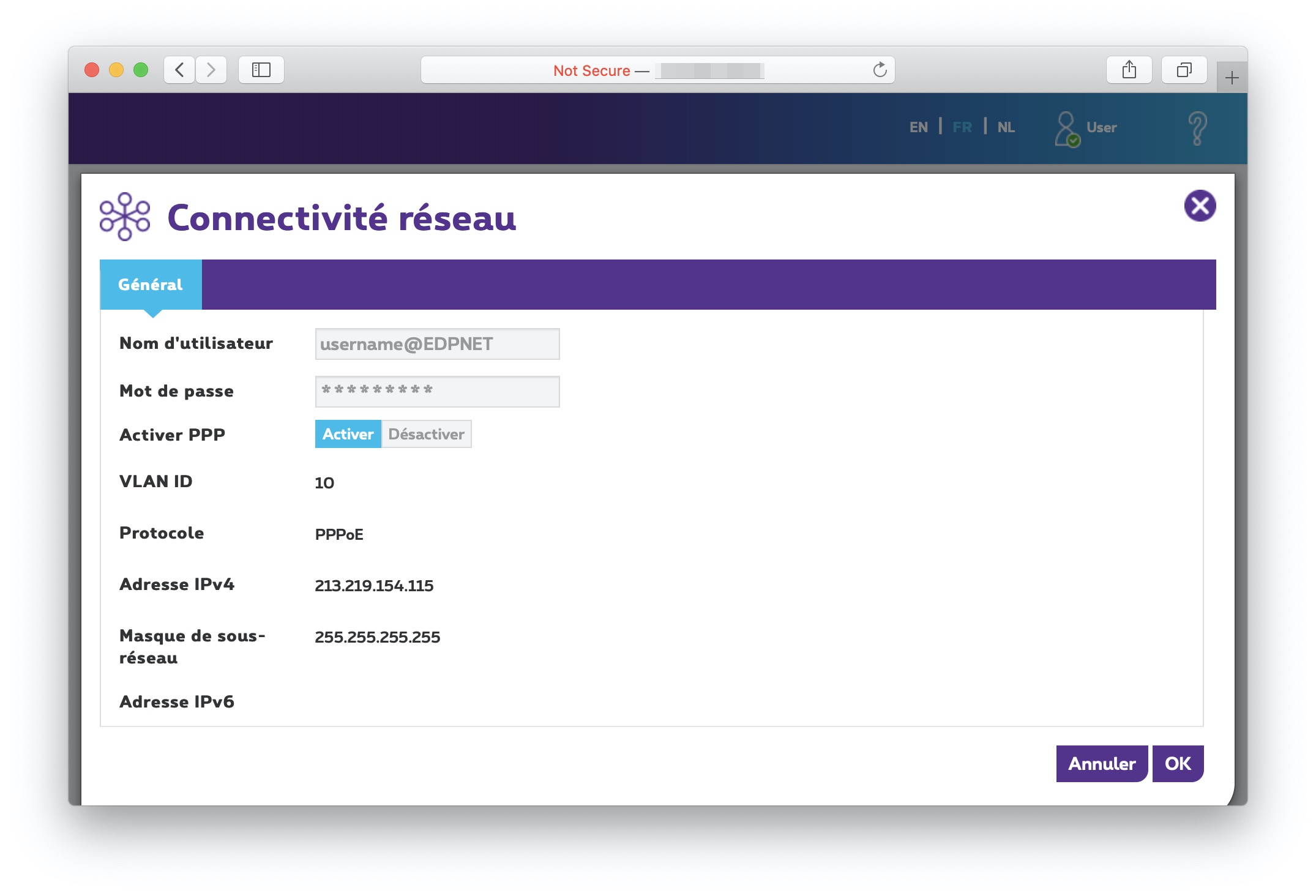
Cliquez sur une fois que c'est fait.
Vous serez redirigé sur la page d'accueil. Si vous cliquez sur Connectivité réseau, vous verrez le modem connecté. Vous pourrez également regarder l'adresse IP reçue.
3. Configurer votre edpnet telephony
Sur la page d'accueil choisissez Téléphone ou cliquez sur :
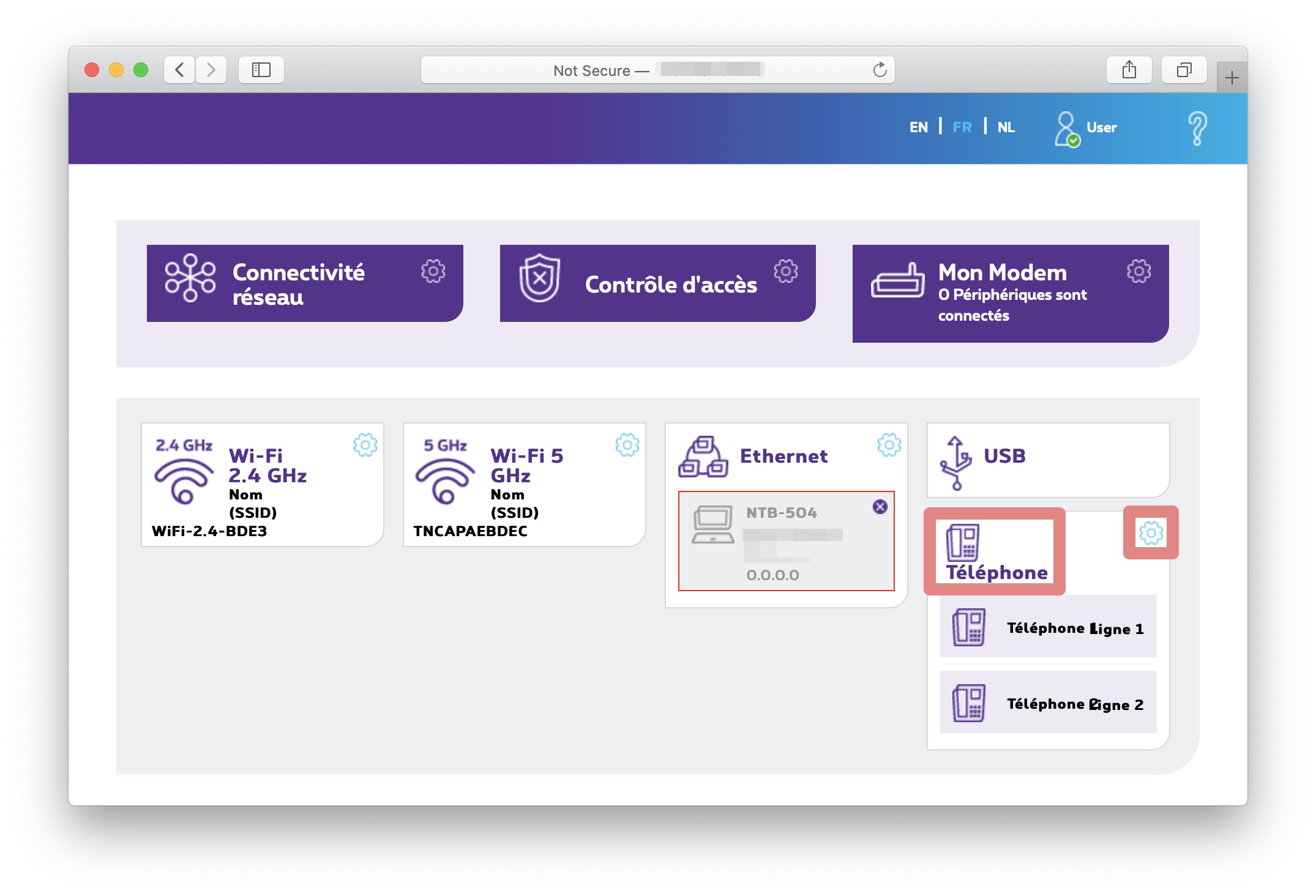
Tout d'abord, choisissez Activé en haut.
Après, introduisez les détails de votre compte VoIP:
- Domaine: sip.edpnet.be
- Téléphone no: votre numéro de téléphone
- Nom d'utilisateur: votre numéro de téléphone
- Mot de passe: le mot de passe fourni par edpnet
- Transport: UDP
- Port: 5060
Cliquez sur en bas à droite.
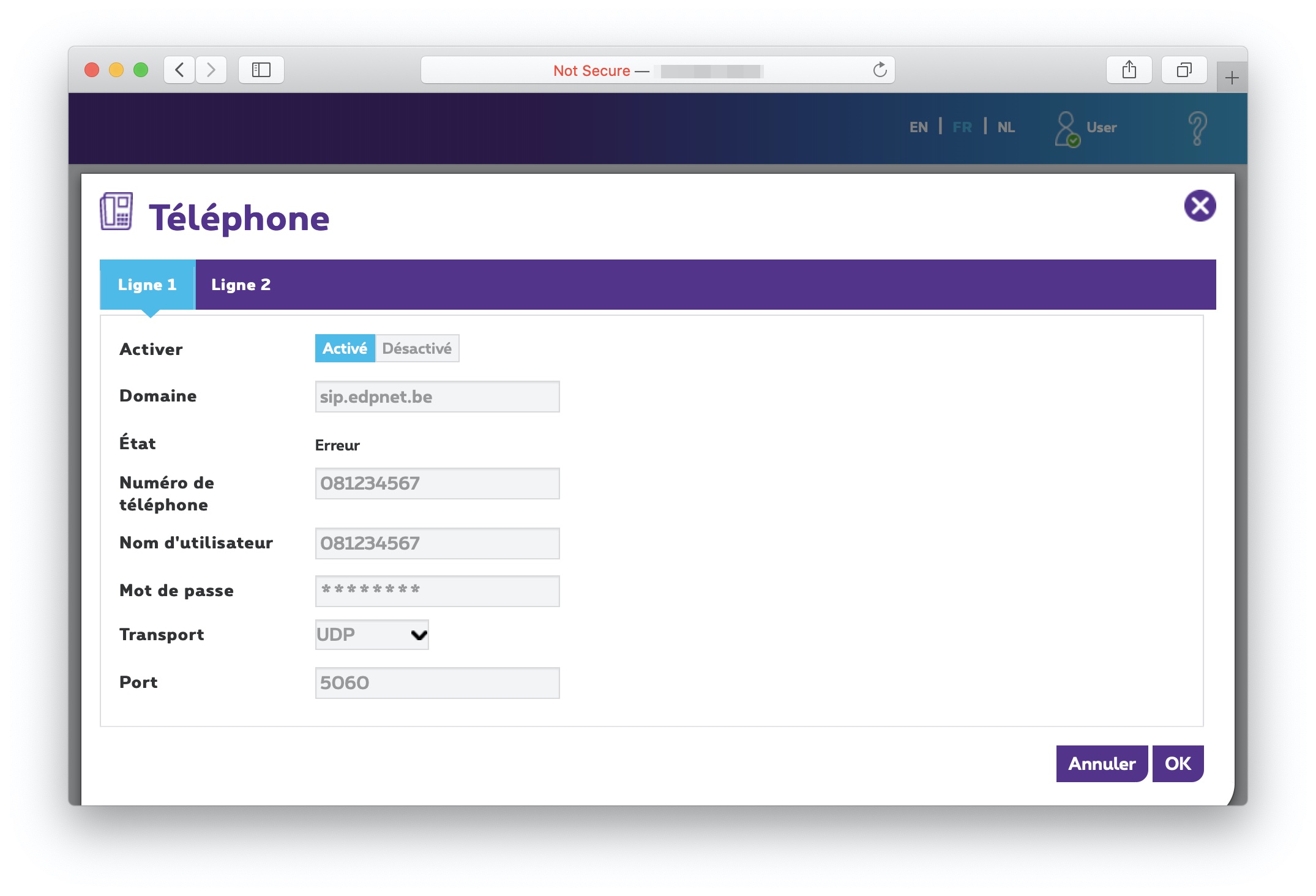
Une fois que c'est fait vous êtes redirigé de nouveau sur la page d'accueil. Si vous cliquez maintenant sur Téléphonie, vous verrez que l’état de la ligne sera Actif.
